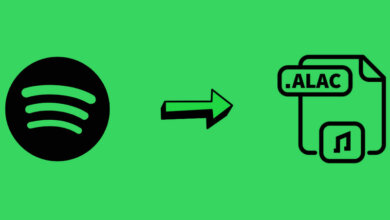Cómo reproducir Spotify en Discord
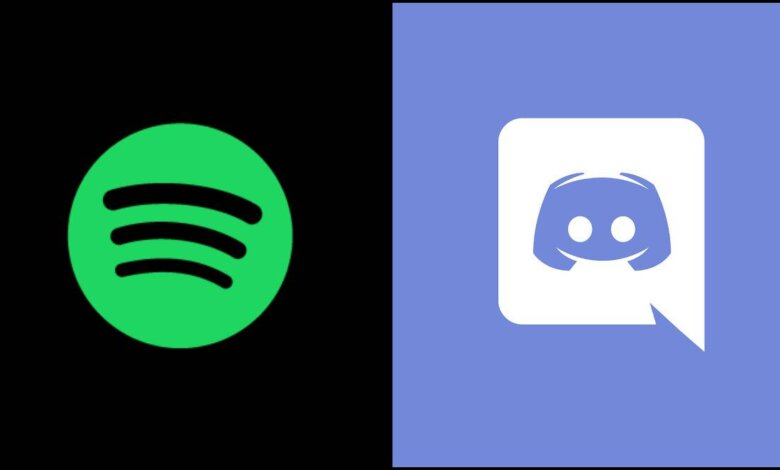
Con la integración de Spotify y Discord, podría ser una forma fácil de reproducir música y listas de reproducción de Spotify en Discord. Cuando hayas establecido la Conexión Spotify de Discord, tú y tus amigos podréis saber lo que estáis escuchando y reproducir juntos las canciones de Spotify. Es una experiencia inigualable escuchar música de Spotify cuando se usa Discord para chatear con amigos que están jugando.
Para escuchar música en Discord, lo mejor es acceder a la biblioteca musical de Spotify en Discord directamente. ¿Has intentado vincular tu cuenta de Spotify a Discord pero te has encontrado con algunos obstáculos, como que Spotify no se muestra en Discord? No te preocupes. En este artículo, mostraremos las instrucciones detalladas sobre cómo usar Spotify en Discord, cómo reproducir Spotify en Discord y cómo compartir música de Spotify en Discord.
Parte 1. Qué puedes hacer con Spotify en Discord
Discord está bien diseñado para la comunidad de videojuegos y se utiliza para chatear por texto, imagen, vídeo y comunicación de audio. Cuando Spotify para Discord ya está disponible, ¿qué jugadores pueden beneficiarse de esta bonificación?
- Podrás ver y reproducir las canciones que les gustan a tus amigos
- Puedes compartir las canciones que estás escuchando con tus amigos jugadores.
- Tus amigos también pueden ver y reproducir las canciones que estás escuchando.
- Con la función Listen Along, tú y tus amigos que estén en la fiesta pueden escuchar juntos la música de Spotify.
Ten en cuenta que para utilizar Spotify en Discord es necesario tener una cuenta premium de Spotify. Por favor, asegúrese de que usted y sus amigos ya se han actualizado a la suscripción premium. De lo contrario, cuando escuchen la música de Spotify con anuncios, oirán el silencio.
Parte 2. Cómo usar Spotify en Discord
Podría ser una experiencia agradable de añadir música a los chats de juego cuando se juega. ¿Estás deseando compartir tus gustos musicales con tus amigos jugadores y te gusta reproducir música y listas de reproducción de Spotify en Discord? Antes de empezar a hacerlo, vamos a enlazar Spotify con Discord como se indica a continuación:
Paso 1. Por favor, descarga la aplicación Discord en tu ordenador si no lo has hecho antes. Y luego lánzalo.
Paso 2. Ve a la opción «Configuración del usuario» y elige «Conexión» en el menú de la izquierda > botón «Logotipo de Spotify».

Paso 3. Aparecerá una nueva ventana de «Conectar Discord a tu cuenta de Spotify», en la que te pedirá que lo confirmes e inicies sesión con los datos de tu cuenta de Spotify. Después, verás la aplicación de Spotify en la lista de conexiones de Discord.
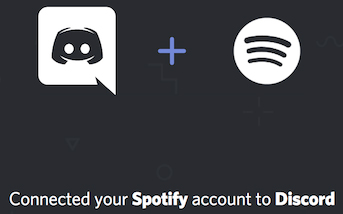
Paso 4. Ahora, puedes elegir mostrar tu nombre de Spotify en tu perfil o sólo como tu estado haciendo clic en la opción «Mostrar en el perfil» o «Mostrar Spotify como tu estado».
Cuando tu cuenta de Spotify está conectada a la cuenta de Discord, puedes empezar a elegir la música de Spotify para reproducirla. Será visible tanto en el mini perfil como en el perfil completo para que los demás puedan verlo.
Parte 3. Cómo reproducir música en Discord juntos a través de Listen Along
Si quieres escuchar canciones en Discord con tus amigos, la forma más sencilla es utilizar la función Listen Along. Vale la pena mencionar que no es capaz de usar «Listen Along» cuando se chatea por voz. Así que, por favor, cambia al chat de texto en su lugar. Además, por favor, convierte tu sala de chat en una fiesta con tus amigos. Veamos qué debemos hacer ahora.
Paso 1. Inicia la aplicación de escritorio de Discord en tu ordenador.
Paso 2. Haz clic en los amigos que están escuchando Spotify de tu lista de la derecha.
Paso 3. Ahora, sólo tienes que pulsar el icono «Escuchar juntos» para reproducir juntos las listas de reproducción de Spotify cuando chatees en Discord.
Parte 4. Cómo invitar a amigos a escuchar Spotify en Discord
Si tus amigos están desconectados y no escuchan música ahora, ¿qué debes hacer? Afortunadamente, también es capaz de invitar a amigos a escuchar música y listas de reproducción de Spotify en Discord. A continuación te explicamos cómo compartir la música de Spotify con tus amigos.
Paso 1. Sólo tienes que reproducir la música de Spotify y hay un botón «+» en el cuadro de texto, haz clic en él para invitar a tus amigos.

Paso 2. Y entonces, recibirás un mensaje de vista previa de tu invitación, sólo tienes que confirmarlo o añadir algunos comentarios a tus amigos si es necesario.
Paso 3. Cuando tu amigo reciba la invitación, sólo tendrá que hacer clic en el botón «Unirse» para escuchar tu música juntos.
Parte 5. Cómo compartir y reproducir música de Spotify juntos en Discord
Cuando invitas a tus amigos y compartes tu música con ellos en Discord, la premisa es que estás usando una cuenta de pago de Spotify. ¿Y si no tienes una cuenta Premium? ¡Tranquilo! Aquí te presentamos otra forma de escuchar mejor la música de Spotify con tus amigos.
Aquí podemos conocer Musify, una de las herramientas de conversión de música de Spotify más potentes y profesionales del mercado. Permite a los usuarios de Spotify gratuitos descargar la música de Spotify como archivos locales y convertirla a MP3, FLAC, WAV, AAC, M4A y M4B. Con la ayuda de esta herramienta, los usuarios de Spotify pueden compartir listas de reproducción de Spotify con otros fácilmente y escuchar las mismas canciones cuando chatean y juegan en Discord.
Prueba GratuitaPrueba Gratuita
Paso 1. Instala e inicia Musify en tu ordenador y arrastra y suelta la música de Spotify a esta herramienta para descargarla.

Paso 2. Personaliza los formatos de salida y otros parámetros de audio, como la tasa de bits, la frecuencia de muestreo, etc. para mejorar la calidad de la música de Spotify, ya que los usuarios gratuitos pueden disfrutar de una calidad inferior en Spotify.

Paso 3. Sólo tienes que hacer clic en el botón «Convertir» para descargar y convertir Spotify a MP3 u otros archivos comunes.

Después de la conversión, puedes localizar los archivos locales de Spotify y compartirlos con tus amigos como si compartieras tus propias canciones. Ahora, tanto si utilizas Spotify gratuito como una cuenta premium, puedes reproducir Spotify en Discord sin ningún problema. Diviértete con Spotify y Discord.